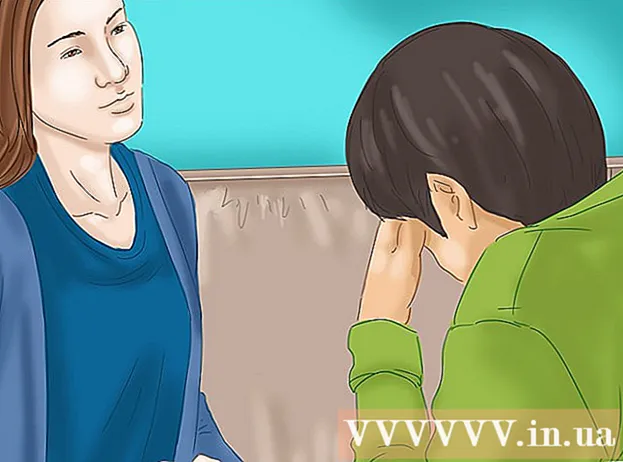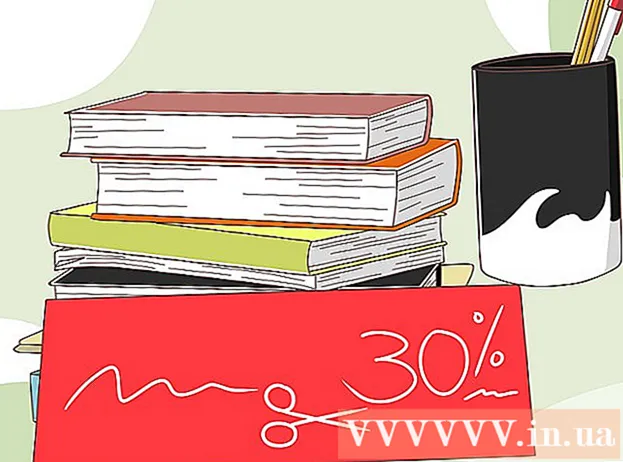Müəllif:
Christy White
Yaradılış Tarixi:
10 BiləR 2021
YeniləMə Tarixi:
1 İyul 2024

MəZmun
- Addımlamaq
- Metod 4-dən 1: Əsas ekranda qovluqlardan istifadə
- Metod 2-dən 4: Tətbiq çekmecesindəki qovluqlardan istifadə
- Metod 3-dən 3: Proqramları ana ekranda köçürün
- Metod 4-dən 4: Tətbiq çekmecesinin sırasını dəyişdirin
Bu məqalə sizə Samsung Galaxy-da tətbiqləri qovluqlardan və xüsusi sifarişdən istifadə edərək necə təşkil edəcəyinizi öyrədəcəkdir.
Addımlamaq
Metod 4-dən 1: Əsas ekranda qovluqlardan istifadə
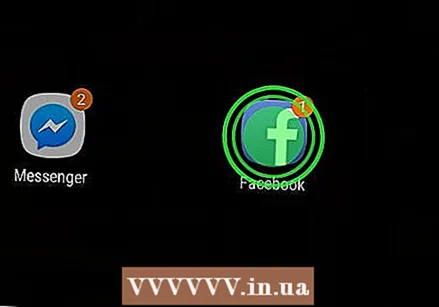 Bir qovluğa əlavə etmək istədiyiniz bir tətbiqə vurun və saxlayın. Bu metod ana ekranda qovluqlar yaratmağa və sonra tətbiqlərinizi növünə və ya məqsədinə görə təşkil etməyə imkan verir.
Bir qovluğa əlavə etmək istədiyiniz bir tətbiqə vurun və saxlayın. Bu metod ana ekranda qovluqlar yaratmağa və sonra tətbiqlərinizi növünə və ya məqsədinə görə təşkil etməyə imkan verir. 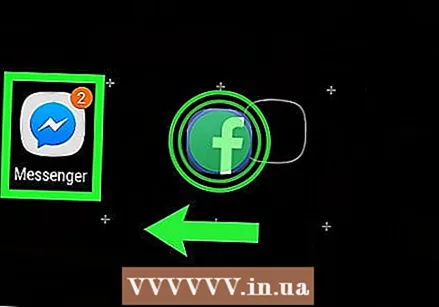 Tətbiqi başqa bir tətbiqə sürükləyin və buraxın. Barmağınızı sərbəst buraxdığınız zaman hər iki tətbiqi ehtiva edən bir qovluq yaradılacaqdır.
Tətbiqi başqa bir tətbiqə sürükləyin və buraxın. Barmağınızı sərbəst buraxdığınız zaman hər iki tətbiqi ehtiva edən bir qovluq yaradılacaqdır. 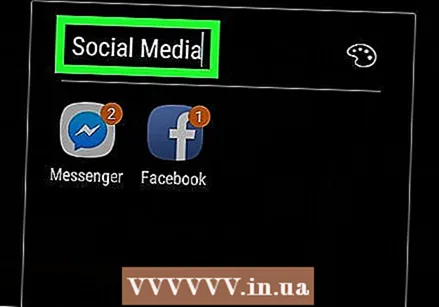 Qovluq üçün bir ad yazın. Bu, tətbiqin "Məhsuldarlıq" və ya "Sosial Medya" kimi təsvir etdiyi bir şey ola bilər.
Qovluq üçün bir ad yazın. Bu, tətbiqin "Məhsuldarlıq" və ya "Sosial Medya" kimi təsvir etdiyi bir şey ola bilər. 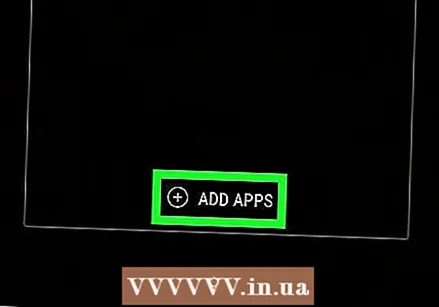 Basın Tətbiqlər əlavə edin. Bu ekranın altındadır. İndi bu qovluğa daha çox tətbiq əlavə edirsiniz.
Basın Tətbiqlər əlavə edin. Bu ekranın altındadır. İndi bu qovluğa daha çox tətbiq əlavə edirsiniz.  Əlavə etmək istədiyiniz hər tətbiqə vurun. Hər ikonanın yuxarı sol küncündə bir dairə var - bir tətbiqin seçilməsi bu dairəni doldurur.
Əlavə etmək istədiyiniz hər tətbiqə vurun. Hər ikonanın yuxarı sol küncündə bir dairə var - bir tətbiqin seçilməsi bu dairəni doldurur. 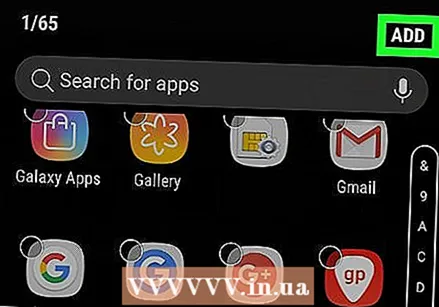 Basın Əlavə et. Ekranın yuxarı sağ küncündədir. Seçilmiş tətbiqetmələrin hamısı yeni qovluğa əlavə edildi.
Basın Əlavə et. Ekranın yuxarı sağ küncündədir. Seçilmiş tətbiqetmələrin hamısı yeni qovluğa əlavə edildi. - Qovluq yaradıldıqdan sonra Galaxy’inizin istənilən yerindən digər tətbiqləri sürükləyə və buraxa bilərsiniz.
- Bir qovluğu silmək üçün basıb saxlayın. "Qovluğu Sil" seçin və sonra "Klasörü Sil" düyməsini basın.
Metod 2-dən 4: Tətbiq çekmecesindəki qovluqlardan istifadə
 Galaxy-də tətbiq çekmecesini açın. Bunu ümumiyyətlə ekranın altından sürüşdürərək və ya Tətbiqlər işarəsinə basaraq (tez-tez 9 kiçik kvadrat və ya nöqtə) edirsiniz.
Galaxy-də tətbiq çekmecesini açın. Bunu ümumiyyətlə ekranın altından sürüşdürərək və ya Tətbiqlər işarəsinə basaraq (tez-tez 9 kiçik kvadrat və ya nöqtə) edirsiniz. 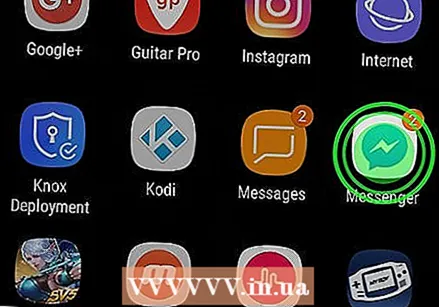 Qovluğa əlavə etmək istədiyiniz bir tətbiqə toxunun və saxlayın. Menyu görünəcək.
Qovluğa əlavə etmək istədiyiniz bir tətbiqə toxunun və saxlayın. Menyu görünəcək. 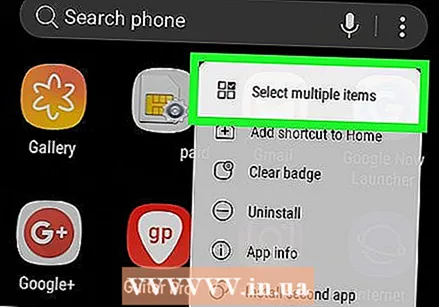 Basın Birdən çox maddə seçin. Bu menyuda ilk seçimdir. Dartmalarda hər tətbiqin künclərində dairələr görünəcək.
Basın Birdən çox maddə seçin. Bu menyuda ilk seçimdir. Dartmalarda hər tətbiqin künclərində dairələr görünəcək.  Qovluğa əlavə etmək istədiyiniz hər bir tətbiqə vurun. Seçilmiş tətbiqlərin dairələrində onay işarələri görünəcək.
Qovluğa əlavə etmək istədiyiniz hər bir tətbiqə vurun. Seçilmiş tətbiqlərin dairələrində onay işarələri görünəcək. 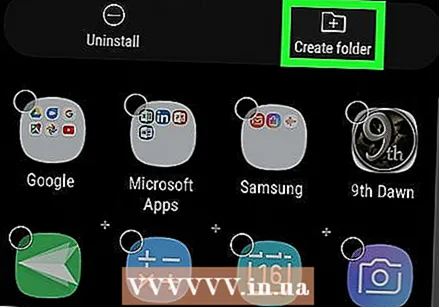 Basın Qovluq yaradın. Ekranın yuxarı sağ küncündədir.
Basın Qovluq yaradın. Ekranın yuxarı sağ küncündədir. 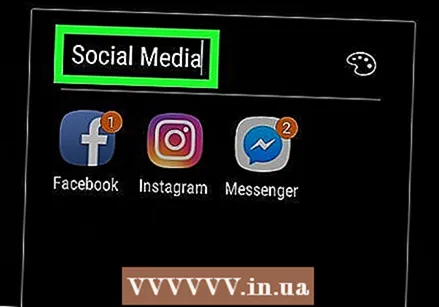 Qovluq üçün bir ad yazın. "Qovluq adını daxil edin" düyməsini basın və yazmağa başlayın.
Qovluq üçün bir ad yazın. "Qovluq adını daxil edin" düyməsini basın və yazmağa başlayın. 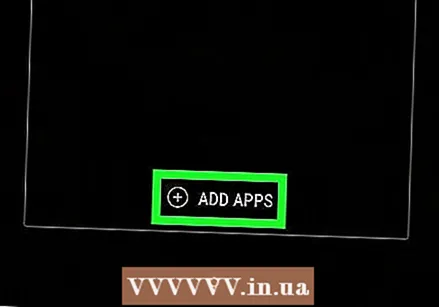 Basın Tətbiqlər əlavə edin qovluğa daha çox proqram əlavə etmək istəyirsinizsə. Əks təqdirdə, tətbiq çekmecesinə qayıtmaq üçün qutunun xaricindəki hər hansı bir yerə basın. Yeni qovluğunuz indi tətbiq çekməyindədir.
Basın Tətbiqlər əlavə edin qovluğa daha çox proqram əlavə etmək istəyirsinizsə. Əks təqdirdə, tətbiq çekmecesinə qayıtmaq üçün qutunun xaricindəki hər hansı bir yerə basın. Yeni qovluğunuz indi tətbiq çekməyindədir. - Qovluğa daha çox tətbiqetmə əlavə etmək üçün bir tətbiqi tətbiqetmə çekmecesinə sürükləyin və sonra qovluğa atın.
- Bir qovluğu silmək üçün basıb saxlayın. "Qovluğu Sil" seçin və sonra "Klasörü Sil" düyməsini basın.
Metod 3-dən 3: Proqramları ana ekranda köçürün
 Ana ekranda bir tətbiqi basıb saxlayın. Tətbiqləri sürüşdürərək ana ekranda (və istəsəniz digər ev ekranlarına) köçürə bilərsiniz.
Ana ekranda bir tətbiqi basıb saxlayın. Tətbiqləri sürüşdürərək ana ekranda (və istəsəniz digər ev ekranlarına) köçürə bilərsiniz.  Tətbiqi ana ekranda fərqli bir yerə sürükləyin. Barmağınızı sərbəst buraxdığınız zaman tətbiqin işarəsi yeni yerdə görünəcək.
Tətbiqi ana ekranda fərqli bir yerə sürükləyin. Barmağınızı sərbəst buraxdığınız zaman tətbiqin işarəsi yeni yerdə görünəcək. - Tətbiqi başqa bir ekrana daşımaq üçün növbəti ekran görünənə qədər onu sağa və ya sola sürükləyin. Yalnız bundan sonra barmağınızı buraxın.
Metod 4-dən 4: Tətbiq çekmecesinin sırasını dəyişdirin
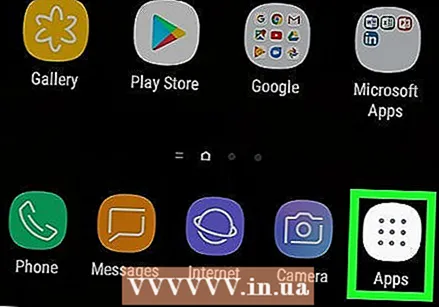 Galaxy-də tətbiq çekmecesini açın. Bunu ümumiyyətlə ekranın altından sürüşdürərək və ya Tətbiqlər işarəsinə basaraq (tez-tez 9 kiçik kvadrat və ya nöqtə) edirsiniz.
Galaxy-də tətbiq çekmecesini açın. Bunu ümumiyyətlə ekranın altından sürüşdürərək və ya Tətbiqlər işarəsinə basaraq (tez-tez 9 kiçik kvadrat və ya nöqtə) edirsiniz. 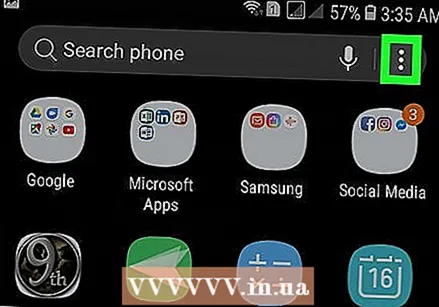 Basın ⁝. Bu tətbiq çekmecesinin sağ üst küncündədir.
Basın ⁝. Bu tətbiq çekmecesinin sağ üst küncündədir. - Tətbiqlərin başlığa görə əlifba sırası ilə sıralanmasını istəyirsinizsə, indi "Əlifba sırası" seçin. Bu, standart seçim olmalıdır.
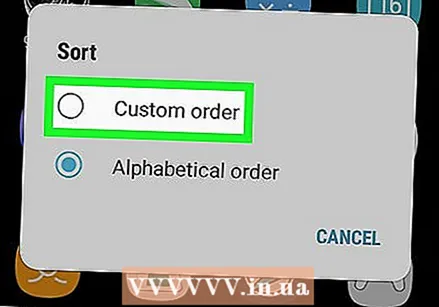 Seçin Xüsusi Sifariş. Bu, xüsusi bir tənzimləmə rejimində tətbiq çekmecesinə qayıdır.
Seçin Xüsusi Sifariş. Bu, xüsusi bir tənzimləmə rejimində tətbiq çekmecesinə qayıdır. 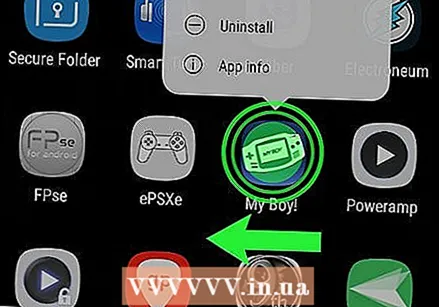 Nişanları yeni yerlərə sürükləyin və buraxın. Tətbiqlərinizi köçürdükdən sonra boş boşluqlar və səhifələr qurtara bilərsiniz, bu da onları silə biləcəyiniz üçün heç bir problem deyil.
Nişanları yeni yerlərə sürükləyin və buraxın. Tətbiqlərinizi köçürdükdən sonra boş boşluqlar və səhifələr qurtara bilərsiniz, bu da onları silə biləcəyiniz üçün heç bir problem deyil.  Basın ⁝. Ekranın yuxarı sağ küncündədir.
Basın ⁝. Ekranın yuxarı sağ küncündədir. 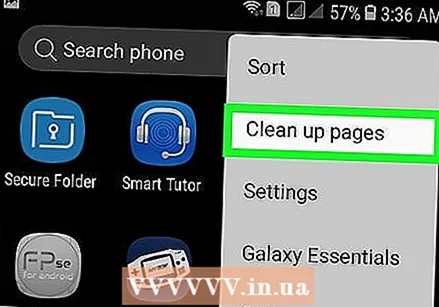 Basın Səhifələri təmizləyin. İndi bütün boş səhifələr və boşluqlar tətbiq siyirtməsindən silinir.
Basın Səhifələri təmizləyin. İndi bütün boş səhifələr və boşluqlar tətbiq siyirtməsindən silinir. 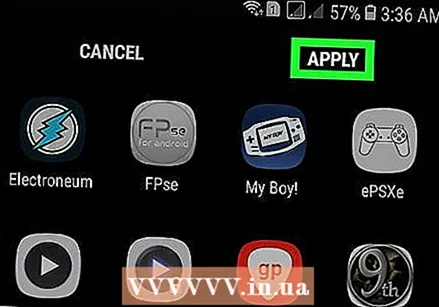 Basın Tətbiq etmək. Tətbiq siyirməsindəki dəyişikliklər artıq qeyd olunur.
Basın Tətbiq etmək. Tətbiq siyirməsindəki dəyişikliklər artıq qeyd olunur.